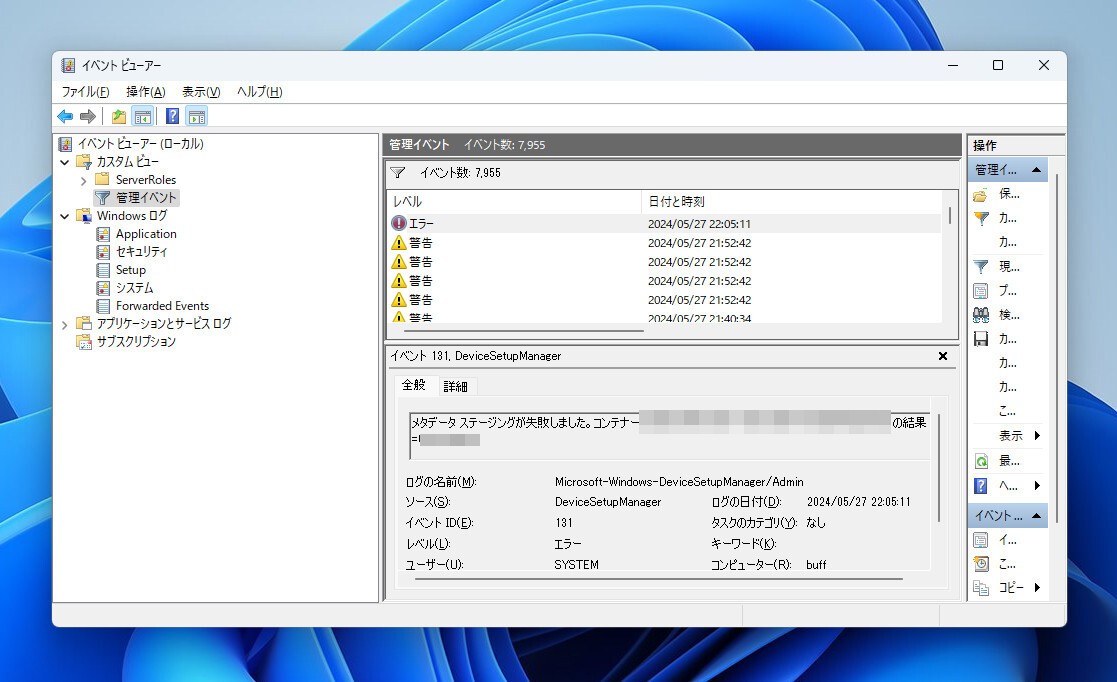
Windows 11のイベントビューアーを眺めていたところ、DeviceSetupManagerのエラーが記録されていることを発見しました。
詳細を確認すると「メタデータステージングが失敗しました。」とあり、ソースは「DeviceSetupManager」、イベントIDは「131」となっています。
PC起動後に定期的に記録されていて、エラー扱いになっているため非常に気になります。
今回はこの問題を解決する方法を説明します。
目次
デバイスのインストール設定を無効にする(副作用あり)
インターネットを検索したところ以下の記事が見つかりました。
Windows 11に限定した問題ではなく、Windows 8やWindows 10でも発生していた問題のようです。解決策として、デバイスのインストール設定を無効にする方法が提案されていました。
これには以下の手順を実行します。
- Win+Rを押してsysdm.cplと入力しエンターキーを押す。
- 「システムのプロパティ」ダイアログが表示されたら「ハードウェア」タブを選択する。
- 「デバイスのインストール設定」ボタンをクリック。
- 「デバイス用に利用可能な製造元のアプリとカスタムアイコンを自動的にダウンロードしますか?」で「いいえ」を選択する。

この方法を実行したところエラーメッセージを抑制することができました。ただし、デバイスドライバーのアップデートができなくなってしまうという副作用があります。
レジストリ変更は効果無し
上記以外の解決策としてレジストリを変更し、デバイス用アップデートの接続先を変更するというものがあります
- regedit.exeを起動。
- HKEY_LOCAL_MACHINE\SOFTWARE\Microsoft\Windows\CurrentVersion\Device Metadata を開く。
- DeviceMetadataServiceURLをダブルクリック。値を変更する。
- 変更前: http://go.microsoft.com/fwlink/?LinkID=252669&clcid=0x409
- 変更後: http://dmd.metaservices.microsoft.com/dms/metadata.svc
ただしこの変更を行ってもエラメッセージは表示され続けました。変更後のURLをブラウザで表示すると「502 Bad Gateway」と表示されます。
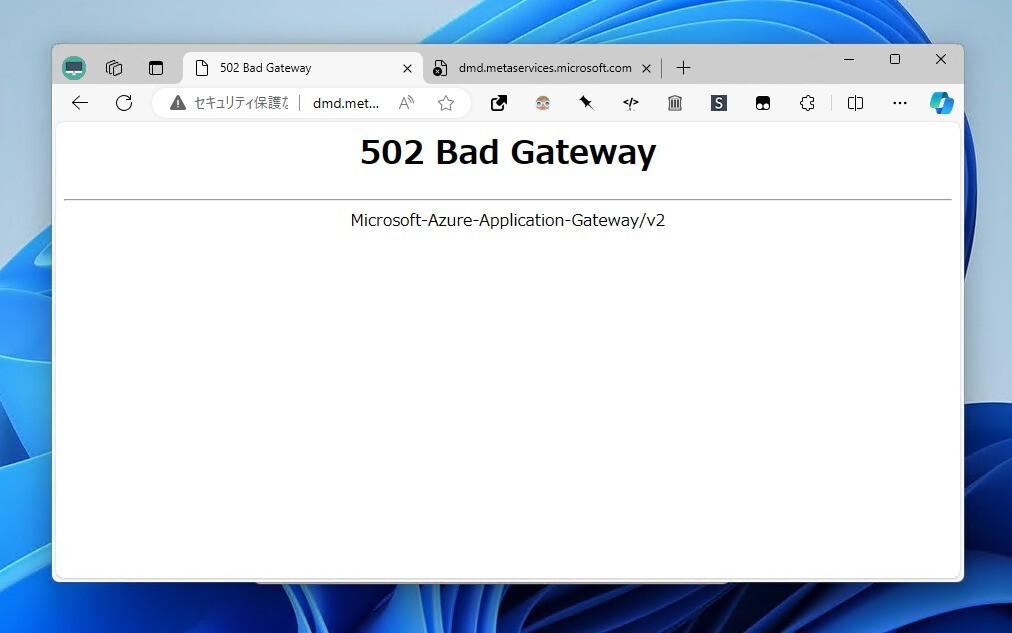
URLが動作していないため効果がないのかもしれません。Microsoftフォーラムにも同じような情報が掲載されていました。
まとめ
DeviceSetupManagerのエラーを抑制する方法を紹介しました。以前から報告されている問題のようですが、記事執筆時は副作用の存在しない明確な解決方法が存在しないようです。Microsoftによる早期の解決を望みたいと思います。








